- はじめに
- 概要
- CLI(コマンドライン インターフェイス)の 使用
- Cisco IE 3000 スイッチ アラームの設定
- スイッチの IP アドレスとデフォルト ゲート ウェイの割り当て
- Cisco IOS Configuration Engine の設定
- スイッチ のクラスタ化
- スイッチの管理
- PTP の設定
- PROFINET の設定
- SDM テンプレートの設定
- スイッチベース認証の設定
- IEEE 802.1X ポートベースの認証の設定
- Web ベースの認証の設定
- インターフェイスの特性の設定
- SmartPort マクロの設定
- VLAN の設定
- VTP の設定
- 音声 VLAN の設定
- プライベート VLAN の設定
- IEEE 802.1Q およびレイヤ 2 プロトコル トンネリングの設定
- STP の設定
- MSTP の設定
- オプションのスパニング ツリー機能の設定
- Resilient Ethernet Protocol の設定
- Flex Link および MAC アドレス テーブル 移行更新機能の設定
- DHCP 機能と IP ソース ガード機能の設定
- ダイナミック ARP 検査の設定
- IGMP スヌーピングおよび MVR の設定
- ポートベースのトラフィック制御の設定
- SPAN および RSPAN の設定
- LLDP、LLDP-MED、および有線のロケー ション サービスの設定
- CDP の設定
- UDLD の設定
- RMON の設定
- システム メッセージ ロギングの設定
- SNMP の設定
- Embedded Event Manager の設定
- ACL によるネットワーク セキュリティの設定
- QoS の設定
- EtherChannel およびリンクステート トラッキングの設定
- IP ユニキャスト ルーティングの設定
- IPv6 ユニキャスト ルーティング の設定
- IPv6 MLD スヌーピングの設定
- IPv6 ACL の設定
- HSRP の設定
- Cisco IOS IP SLA 動作の設定
- 拡張オブジェクト追跡の設定
- WCCP によるキャッシュ サービスの設定
- IP マルチキャスト ルーティングの設定
- MSDP の設定
- フォールバック ブリッジングの設定
- トラブルシューティング
- サポートされる MIB
- Cisco IOS ファイル システム、コンフィ ギュレーション ファイル、およびソフト ウェア イメージの操作
- Cisco IOS Release 12.2(55)SE でサポート されていないコマンド
- 索引
Cisco IE 3000 スイッチ ソフトウェア コンフィギュ レーション ガイド,12.2(55)SE
偏向のない言語
この製品のマニュアルセットは、偏向のない言語を使用するように配慮されています。このマニュアルセットでの偏向のない言語とは、年齢、障害、性別、人種的アイデンティティ、民族的アイデンティティ、性的指向、社会経済的地位、およびインターセクショナリティに基づく差別を意味しない言語として定義されています。製品ソフトウェアのユーザーインターフェイスにハードコードされている言語、RFP のドキュメントに基づいて使用されている言語、または参照されているサードパーティ製品で使用されている言語によりドキュメントに例外が存在する場合があります。シスコのインクルーシブランゲージに対する取り組みの詳細は、こちらをご覧ください。
翻訳について
このドキュメントは、米国シスコ発行ドキュメントの参考和訳です。リンク情報につきましては、日本語版掲載時点で、英語版にアップデートがあり、リンク先のページが移動/変更されている場合がありますことをご了承ください。あくまでも参考和訳となりますので、正式な内容については米国サイトのドキュメントを参照ください。
- Updated:
- 2017年6月1日
章のタイトル: スイッチの IP アドレスとデフォルト ゲート ウェイの割り当て
スイッチの IP アドレスとデフォルト ゲートウェイの割り当て
この章では、自動および手動の各方法を使用して IE 3000 スイッチのスイッチ初期設定(IP アドレスおよびデフォルト ゲートウェイ情報の割り当てなど)を作成する方法について説明します。また、スイッチ スタートアップ コンフィギュレーションの変更方法についても説明します。この章で使用しているコマンドの構文および使用方法の詳細については、このリリースのコマンド リファレンスと、Cisco.com ページの [Documentation] > [Cisco IOS Software] > [12.2 Mainline] > [Command References] にある『 Cisco IOS IP Command Reference, Volume 1 of 3: Addressing and Services 』を参照してください。

(注) IP アドレスおよび Dynamic Host Configuration Protocol(DHCP)の設定に関するこの章の情報は、IP Version 4(IPv4)に固有の情報です。スイッチ上で IP Version 6(IPv6)フォワーディングをイネーブルにする場合は、「IPv6 ユニキャスト ルーティングの設定」で、IPv6 アドレスのフォーマットおよび設定に固有の情報を参照してください。IPv6 をイネーブルにするには、スイッチが IP サービス イメージを実行している必要があります。
起動プロセスの概要
スイッチを起動するには、『 クイック スタート ガイド 』またはハードウェア インストレーション ガイドの手順に従って、スイッチを設置して電源を投入し、スイッチの初期設定(IP アドレス、サブネット マスク、デフォルト ゲートウェイ、シークレット パスワード、Telnet パスワードなど)を行う必要があります。
通常の起動プロセスには、ブート ローダ ソフトウェアの動作が含まれます。ブート ローダは、次の処理を実行します。
•![]() 低レベルの CPU 初期化を実行します。CPU レジスタを初期化することにより、物理メモリがマッピングされる場所、物理メモリの量および速度などを制御します。
低レベルの CPU 初期化を実行します。CPU レジスタを初期化することにより、物理メモリがマッピングされる場所、物理メモリの量および速度などを制御します。
•![]() CPU サブシステムの Power-on Self-Test(POST; 電源投入時セルフテスト)を実行します。CPU Dynamic Random Access Memory(DRAM; ダイナミック ランダム アクセス メモリ)と、フラッシュ ファイル システムを構成するフラッシュ装置の部分をテストします。
CPU サブシステムの Power-on Self-Test(POST; 電源投入時セルフテスト)を実行します。CPU Dynamic Random Access Memory(DRAM; ダイナミック ランダム アクセス メモリ)と、フラッシュ ファイル システムを構成するフラッシュ装置の部分をテストします。
•![]() システム ボード上のコンパクト フラッシュ ファイル システムを初期化します。
システム ボード上のコンパクト フラッシュ ファイル システムを初期化します。
•![]() デフォルトのオペレーティング システム ソフトウェア イメージをメモリにロードし、スイッチを起動します。
デフォルトのオペレーティング システム ソフトウェア イメージをメモリにロードし、スイッチを起動します。
ブート ローダによってフラッシュ ファイル システムにアクセスしてから、オペレーティング システムをロードします。ブート ローダは通常、オペレーティング システムのロード、圧縮解除、および起動の目的でだけ使用します。オペレーティング システムが CPU を制御できるようになると、次にシステムがリセットされるかシステムの電源が投入されるまで、ブート ローダはアクティブになりません。
スイッチには、Cisco IOS ソフトウェアのイメージおよびコンフィギュレーション ファイルを格納するリムーバブル コンパクト フラッシュ カードがあります。スイッチを再設定しなくても、スイッチを交換およびアップグレードできます。コンパクト フラッシュ カードを取り外しても、電源のオフ/オンまたはユーザの操作のために Cisco IOS ソフトウェアのリロードが必要にならない限り、スイッチ動作は中断されません。ただし、コンパクト フラッシュ カードを取り外すと、フラッシュ ファイル システムにアクセスできなくなり、アクセスを試みるとエラー メッセージが生成されます。スイッチには、インストール済みのコンパクト フラッシュ メモリ カードが付属しています。また、スイッチは、あらゆるサイズのコンパクト フラッシュ カードに対応しています。
コンパクト フラッシュ ファイルの設定を表示するには、 show flash: 特権 EXEC コマンドを使用します。このコマンドの詳細については、次の URL を参照してください。
http://www.cisco.com/en/US/docs/ios/12_2/configfun/command/reference/frf009.html#wp1018357
スイッチのコンパクト フラッシュ メモリ カードの取り外しまたは交換方法については、『Cisco IE 3000 Hardware Installation Guide』を参照してください。
オペレーティング システムに重大な問題が発生し、オペレーティング システムを使用できない場合、ブート ローダはトラップドアからシステムにアクセスします。トラップドア メカニズムにより、システムへの十分なアクセスが提供され、必要に応じて、フラッシュ ファイル システムをフォーマットし、Xmodem プロトコルを使用してオペレーティング システム ソフトウェア イメージを再インストールし、失われたパスワードを回復して、最終的にオペレーティング システムを再起動できます。詳細については、「ソフトウェア障害からの回復」および「パスワードを忘れた場合の回復」を参照してください。

(注) パスワード回復はディセーブルにできます。詳細については、「パスワード回復のディセーブル化」を参照してください。
スイッチ情報を割り当てるには、PC または端末をコンソール ポートに接続し、PC またはターミナル エミュレーション ソフトウェアのボー レートおよびキャラクタ フォーマットをスイッチ コンソール ポートの設定と一致させておく必要があります。

(注) データ ビット オプションが 8 に設定されている場合、パリティ オプションは「なし」に設定します。
スイッチ情報の割り当て
IP 情報の割り当ては、スイッチのセットアップ プログラムを使用するか、DHCP サーバを使用するか、手動で実行できます。
特定の IP 情報の設定が必要な場合は、スイッチのセットアップ プログラムを使用します。このプログラムを使用すると、ホスト名とイネーブル シークレット パスワードを設定することもできます。また、任意で、Telnet パスワードを割り当てたり(リモート管理中のセキュリティを確保する場合)、スイッチをクラスタのコマンド スイッチまたはメンバー スイッチ、あるいはスタンドアロン スイッチとして設定したりすることもできます。セットアップ プログラムの詳細については、ハードウェア インストレーション ガイドを参照してください。
DHCP サーバの設定後は、DHCP サーバを使用して IP 情報の一元管理および自動割り当てを行います。

(注) DHCP を使用する場合、スイッチがダイナミックに割り当てられた IP アドレスを受信してコンフィギュレーション ファイルを読み込むまでは、セットアップ プログラムの質問に応答しないでください。
スイッチの設定手順に精通した上級ユーザの場合は、手動でスイッチを設定してください。それ以外のユーザは、前述のセットアップ プログラムを使用してください。
デフォルトのスイッチ情報
表 4-1 に、デフォルトのスイッチ情報を示します。
|
|
|
|---|---|
DHCP ベースの自動設定の概要
DHCP は、インターネット ホストおよびインターネットワーキング装置に設定情報を提供します。このプロトコルは、2 つのコンポーネントで構成されています。1 つは DHCP サーバから装置に設定パラメータを提供するコンポーネントで、もう 1 つは装置にネットワーク アドレスを割り当てるメカニズムです。DHCP はクライアント サーバ モデルに基づいています。このモデルでは、指定された DHCP サーバが、ダイナミックに設定された装置に対して、ネットワーク アドレスを割り当てて設定パラメータを提供します。スイッチは、DHCP クライアントと DHCP サーバの両方として動作できます。
DHCP ベースの自動設定では、スイッチ(DHCP クライアント)は起動時に、IP アドレス情報およびコンフィギュレーション ファイルを使用して自動的に設定されます。
DHCP ベースの自動設定を使用する場合、スイッチ上で DHCP クライアント側の設定を行う必要はありません。ただし、DHCP サーバには、IP アドレスに関連する各種リース オプションを設定する必要があります。DHCP を使用してネットワーク上のコンフィギュレーション ファイルをリレーする場合は、Trivial File Transfer Protocol(TFTP; 簡易ファイル転送プロトコル)サーバおよび Domain Name System(DNS; ドメイン ネーム システム)サーバの設定が必要なこともあります。
スイッチの DHCP サーバは、スイッチと同じ LAN 上に配置することも、スイッチとは別の LAN 上に配置することもできます。DHCP サーバが別の LAN 上で実行されている場合は、スイッチと DHCP サーバの間に DHCP リレー装置を設定する必要があります。リレー装置は、直接接続されている 2 つの LAN の間でブロードキャスト トラフィックを転送します。ルータは、ブロードキャスト パケットを転送しませんが、受信したパケットの宛先 IP アドレスに基づいてパケットを転送します。
DHCP ベースの自動設定は、スイッチの Bootstrap Protocol(BOOTP)クライアント機能に代わるものです。
DHCP クライアントの要求プロセス
スイッチの起動時にスイッチにコンフィギュレーション ファイルが存在しない場合、DHCP クライアントが呼び出され、DHCP クライアントが DHCP サーバに設定情報を要求します。コンフィギュレーション ファイルが存在し、その設定に特定のルーテッド インターフェイスの ip address dhcp インターフェイス コンフィギュレーション コマンドが含まれる場合、DHCP クライアントが呼び出され、DHCP クライアントがインターフェイスに IP アドレス情報を要求します。
図 4-1 に、DHCP クライアントと DHCP サーバ間で交換される一連のメッセージを示します。
図 4-1 DHCP クライアントと サーバ間のメッセージ交換

クライアントであるスイッチ A は、DHCP サーバを見つけるために DHCPDISCOVER メッセージをブロードキャストします。DHCP サーバは、DHCPOFFER ユニキャスト メッセージによって、設定パラメータ(IP アドレス、サブネット マスク、ゲートウェイ IP アドレス、DNS IP アドレス、IP アドレス用のリースなど)をクライアントに提供します。
DHCPREQUEST ブロードキャスト メッセージで、クライアントは、提供された設定情報に対する正式な要求を DHCP サーバに返します。この正式な要求はブロードキャストされるため、クライアントから DHCPDISCOVER ブロードキャスト メッセージを受信した他のすべての DHCP サーバは、クライアントに提供した IP アドレスを再利用できます。
DHCP サーバは、DHCPACK ユニキャスト メッセージをクライアントに返すことで、IP アドレスがクライアントに割り当てられたことを確認します。このメッセージによって、クライアントとサーバはバインドされ、クライアントはサーバから受信した設定情報を使用します。スイッチが受信する情報量は、DHCP サーバの設定方法によって異なります。詳細については、「TFTP サーバの設定」を参照してください。
DHCPOFFER ユニキャスト メッセージによってクライアントに送信された設定パラメータが無効である(設定エラーが存在する)場合、クライアントは DHCPDECLINE ブロードキャスト メッセージを DHCP サーバに返します。
DHCP サーバはクライアントに、提供した設定パラメータが割り当てられてない、パラメータのネゴシエーション中にエラーが発生した、または DHCPOFFER メッセージに対するクライアントの応答が遅れている(DHCP サーバがパラメータを別のクライアントに割り当てた)という意味の DHCPNAK 拒否ブロードキャスト メッセージを送信します。
DHCP クライアントは、複数の DHCP サーバまたは BOOTP サーバから提供された情報を受信し、そのうちの任意の 1 つを受け入れることができますが、通常は最初に受け取った情報を受け入れます。DHCP サーバから提供された IP アドレスが必ずしもスイッチに割り当てられるわけではありません。ただし、サーバは通常、クライアントが正式にアドレスを要求するまでアドレスを予約します。スイッチが BOOTP サーバからの応答を受け入れて、そのスイッチ自体を設定する場合、スイッチはスイッチ コンフィギュレーション ファイルを取得するために、TFTP 要求をユニキャストではなくブロードキャストします。
DHCP hostname オプションを使用すると、スイッチのグループは、一元管理している DHCP サーバからホスト名および標準設定を取得できます。クライアント(スイッチ)は DCHPDISCOVER メッセージに、ホスト名およびその他の設定パラメータを DHCP サーバに要求するために使用するオプション 12 フィールドを含めます。すべてのクライアントのコンフィギュレーション ファイルは、DHCP から取得したホスト名を除いてすべて同じになります。
クライアントのホスト名がデフォルトの場合( hostname name グローバル コンフィギュレーション コマンドが設定されていないか、ホスト名を削除するための no hostname グローバル コンフィギュレーション コマンドが入力されていない場合)、 ip address dhcp インターフェイス コンフィギュレーション コマンドを入力したときに DHCP hostname オプションがパケット内に含まれません。この場合、クライアントがインターフェイスの IP アドレスの取得中に DHCP 経由で DCHP hostname オプションを受け取った場合、クライアントは DCHP hostname オプションを受け入れ、システムにホスト名が設定されたことを示すフラグを設定します。
DHCP ベースの自動設定およびイメージ更新の概要
DHCP イメージ アップグレード機能を使用すると、新しいイメージと新しいコンフィギュレーション ファイルの両方をネットワーク内の 1 つまたは複数のスイッチにダウンロードするように DHCP サーバを設定できます。これにより、ネットワークに新しく追加された各スイッチが同じイメージおよび設定を受信することが保証されます。
DHCP 自動設定
DHCP 自動設定では、DHCP サーバからネットワーク内の 1 つまたは複数のスイッチにコンフィギュレーション ファイルをダウンロードします。ダウンロードされたコンフィギュレーション ファイルが、そのスイッチの実行コンフィギュレーションになります。スイッチをリロードするまで、フラッシュ メモリに保存されているブートアップ設定は上書きされません。
DHCP 自動イメージ更新
DHCP 自動設定とともに DHCP 自動イメージ更新を使用すると、設定と新しいイメージの両方をネットワーク内の 1 つまたは複数のスイッチにダウンロードできます。新しい設定と新しいイメージをダウンロード中のスイッチは、ブランクになる(または、出荷時のデフォルト設定がロードされるだけの)場合があります。
すでに設定を含むスイッチに新しい設定をダウンロードすると、ダウンロードされた設定はスイッチに格納されているコンフィギュレーション ファイルに追加されます(既存の設定は、ダウンロードされた設定によって上書きされません)。

(注) スイッチの DHCP 自動イメージ更新をイネーブルにするには、イメージとコンフィギュレーション ファイルが配置されている TFTP サーバのオプション 67(コンフィギュレーション ファイル名)、オプション 66(DHCP サーバ ホスト名)、オプション 150(TFTP サーバ アドレス)、およびオプション 125(ファイルの説明)を正しく設定する必要があります。
スイッチを DHCP サーバとして設定する手順については、「DHCP ベースの自動設定の設定」と、『Cisco IOS IP Configuration Guide, Release 12.2』の「IP Addressing and Services」にある「Configuring DHCP」を参照してください。
スイッチをネットワーク内に設置したあと、自動イメージ更新機能を起動します。ダウンロードされたコンフィギュレーション ファイルは、スイッチの実行コンフィギュレーションに保存されます。また、新しいイメージは、スイッチにダウンロードされてインストールされます。スイッチを再起動すると、その設定がスイッチの保存済みコンフィギュレーションに格納されます。
制限事項および制約事項
•![]() ネットワーク内で割り当てられた IP アドレスを使用せずにアップ状態になっているレイヤ 3 インターフェイスが 1 つも存在しない場合、保存済みの設定プロセスを使用した DHCP ベースの自動設定は停止します。
ネットワーク内で割り当てられた IP アドレスを使用せずにアップ状態になっているレイヤ 3 インターフェイスが 1 つも存在しない場合、保存済みの設定プロセスを使用した DHCP ベースの自動設定は停止します。
•![]() タイムアウトを設定しない限り、保存済みの設定機能を使用した DHCP ベースの自動設定は IP アドレスのダウンロードを無期限に試行します。
タイムアウトを設定しない限り、保存済みの設定機能を使用した DHCP ベースの自動設定は IP アドレスのダウンロードを無期限に試行します。
•![]() コンフィギュレーション ファイルがダウンロードできない、またはコンフィギュレーション ファイルが破損している場合、自動インストール プロセスは停止します。
コンフィギュレーション ファイルがダウンロードできない、またはコンフィギュレーション ファイルが破損している場合、自動インストール プロセスは停止します。

(注) TFTP からダウンロードされたコンフィギュレーション ファイルは、実行コンフィギュレーションの既存の設定に結合されますが、write memory または copy running-configuration startup configuration 特権 EXEC コマンドを入力しない限り、Nonvolatile Random-Access Memory(NVRAM; 不揮発性 RAM)に保存されません。ダウンロードされた設定がスタートアップ コンフィギュレーションに保存されると、それ以降はシステムが再起動しても機能はトリガーされません。
DHCP ベースの自動設定の設定
•![]() 「設定例」
「設定例」
DHCP サーバ設定時の注意事項
装置を DHCP サーバとして設定する場合は、次の注意事項に従ってください。
DHCP サーバには、スイッチのハードウェア アドレスによって各スイッチにバインドされている予約済みリースを設定する必要があります。
スイッチが IP アドレス情報を受信するようにするには、DHCP サーバに次のリース オプションを設定する必要があります。
•![]() ルータの IP アドレス(スイッチで使用するデフォルト ゲートウェイ アドレス)(必須)
ルータの IP アドレス(スイッチで使用するデフォルト ゲートウェイ アドレス)(必須)
スイッチが TFTP サーバからコンフィギュレーション ファイルを受信するようにするには、DHCP サーバに次のリース オプションを設定する必要があります。
•![]() ブート ファイル名(クライアントに必要なコンフィギュレーション ファイルの名前)(推奨)
ブート ファイル名(クライアントに必要なコンフィギュレーション ファイルの名前)(推奨)
DHCP サーバの設定によっては、スイッチは IP アドレス情報またはコンフィギュレーション ファイル、あるいはその両方を受信できます。
前述のリース オプションを設定しなかった場合、DHCP サーバは、設定されたパラメータだけを使用してクライアントの要求に応答します。IP アドレスおよびサブネット マスクが応答に含まれていないと、スイッチは設定されません。ルータの IP アドレスまたは TFTP サーバ名が見つからなかった場合、スイッチは TFTP 要求を、ユニキャストではなく、ブロードキャスト送信することがあります。その他のリース オプションは、使用できなくても自動設定には影響しません。
スイッチは、DHCP サーバとして動作できます。デフォルトでは、Cisco IOS DHCP サーバおよびリレー エージェントの機能はスイッチ上でイネーブルになっていますが、設定されていません。つまり、これらの機能は動作可能な状態ではありません。DHCP サーバがシスコ デバイスである場合、DHCP の設定方法の詳細については、Cisco.com ページの [Documentation] > [Cisco IOS Software] > [12.2 Mainline] > [Command References] で『 Cisco IOS IP Configuration Guide 』の「IP Addressing and Services」にある「Configuring DHCP」を参照してください。
TFTP サーバの設定
DHCP サーバの設定に基づいて、スイッチは TFTP サーバから 1 つまたは複数のコンフィギュレーション ファイルをダウンロードしようとします。TFTP サーバへの IP 接続に必要なすべてのオプションを指定して、スイッチに応答するように DHCP サーバを設定しており、さらに、TFTP サーバ名、アドレス、およびコンフィギュレーション ファイル名を DHCP サーバに指定している場合、スイッチは指定された TFTP サーバから指定されたコンフィギュレーション ファイルをダウンロードしようとします。
コンフィギュレーション ファイル名および TFTP サーバを指定しなかった場合、またはコンフィギュレーション ファイルをダウンロードできなかった場合、スイッチは、ファイル名と TFTP サーバ アドレスをさまざまに組み合わせてコンフィギュレーション ファイルをダウンロードしようとします。ファイルには、指定されたコンフィギュレーション ファイル名(ある場合)と、network-config、cisconet.cfg、 hostname .config、または hostname .cfg の各ファイルが含まれています( hostname はスイッチの現在のホスト名です)。使用される TFTP サーバ アドレスには、指定された TFTP サーバ アドレス(ある場合)、およびブロードキャスト アドレス(255.255.255.255)が含まれています。
スイッチがコンフィギュレーション ファイルを正常にダウンロードするには、TFTP サーバのベース ディレクトリに 1 つまたは複数のコンフィギュレーション ファイルが含まれている必要があります。含めることができるファイルは、次のとおりです。
•![]() DHCP 応答で指定されているコンフィギュレーション ファイル(実際のスイッチ コンフィギュレーション ファイル)
DHCP 応答で指定されているコンフィギュレーション ファイル(実際のスイッチ コンフィギュレーション ファイル)
•![]() network-confg または cisconet.cfg ファイル(デフォルトのコンフィギュレーション ファイル)
network-confg または cisconet.cfg ファイル(デフォルトのコンフィギュレーション ファイル)
•![]() router-confg または ciscortr.cfg ファイル(これらのファイルには、すべてのスイッチに共通のコマンドが含まれています。通常、DHCP および TFTP サーバが適切に設定されている場合、これらのファイルにはアクセスしません)
router-confg または ciscortr.cfg ファイル(これらのファイルには、すべてのスイッチに共通のコマンドが含まれています。通常、DHCP および TFTP サーバが適切に設定されている場合、これらのファイルにはアクセスしません)
DHCP サーバリース データベースに TFTP サーバ名を指定する場合は、DNS サーバのデータベースに TFTP サーバ名から IP アドレスへのマッピングを設定する必要もあります。
使用する TFTP サーバがスイッチとは別の LAN 上にある場合、またはスイッチがブロードキャスト アドレスを使用して TFTP サーバにアクセスする場合(前述のすべての必須情報が DHCP サーバの応答に含まれていない場合)は、TFTP サーバに TFTP パケットを転送するようにリレーを設定する必要があります。詳細については、「リレー装置の設定」を参照してください。問題を解決するには、必要なすべての情報を DHCP サーバに設定することを推奨します。
DNS の設定
DHCP サーバは、DNS サーバを使用して TFTP サーバ名を IP アドレスに解決します。DNS サーバ上で、TFTP サーバ名から IP アドレスへのマッピングを設定する必要があります。TFTP サーバには、スイッチのコンフィギュレーション ファイルが含まれています。
DNS サーバの IP アドレスを、DHCP 応答が IP アドレスを取得する DHCP サーバのリース データベースに設定できます。リース データベースには、DNS サーバの IP アドレスを 2 つまで入力できます。
DNS サーバは、スイッチと同じ LAN 上に配置することも、スイッチとは別の LAN 上に配置することもできます。DNS サーバが別の LAN 上に存在する場合、スイッチはルータを介して DNS サーバにアクセスできる必要があります。
リレー装置の設定
スイッチが、異なる LAN 上のホストからの応答を必要とするブロードキャスト パケットを送信する場合は、リレー装置( リレー エージェント とも呼ぶ)を設定する必要があります。スイッチが送信する可能性のあるブロードキャスト パケットの例として、DHCP パケット、DNS パケット、場合によっては TFTP パケットが挙げられます。このリレー装置は、インターフェイス上で受信されたブロードキャスト パケットを宛先ホストに転送するように設定する必要があります。
リレー装置が Cisco ルータである場合、IP ルーティングをイネーブルにし( ip routing グローバル コンフィギュレーション コマンド)、 ip helper-address インターフェイス コンフィギュレーション コマンドを使用してヘルパー アドレスを設定します。
図 4-2 では、ルータ インターフェイスを次のように設定しています。
router(config-if)# ip helper-address 20.0.0.2
router(config-if)# ip helper-address 20.0.0.3
router(config-if)# ip helper-address 20.0.0.4
router(config-if)# ip helper-address 10.0.0.1

(注) スイッチがリレー装置として動作するようにするには、インターフェイスをルーテッド ポートとして設定します。詳細については、「ルーテッド ポート」および「レイヤ 3 インターフェイスの設定」を参照してください。
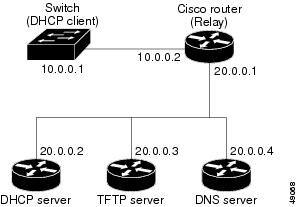
コンフィギュレーション ファイルの取得
DHCP の予約済みリースで IP アドレスおよびコンフィギュレーション ファイル名のアベイラビリティに応じて、スイッチは次の方法で設定情報を取得します。
•![]() スイッチの IP アドレスおよびコンフィギュレーション ファイル名が予約され、DHCP 応答に含まれている場合(1 ファイル読み込み方式)。
スイッチの IP アドレスおよびコンフィギュレーション ファイル名が予約され、DHCP 応答に含まれている場合(1 ファイル読み込み方式)。
スイッチは、IP アドレス、サブネット マスク、TFTP サーバ アドレス、およびコンフィギュレーション ファイル名を DHCP サーバから受信します。スイッチは、TFTP サーバにユニキャスト メッセージを送信し、名前付きコンフィギュレーション ファイルをサーバのベース ディレクトリから取得して、起動プロセスを完了します。
•![]() スイッチの IP アドレスおよびコンフィギュレーション ファイル名が予約されているが、DHCP 応答に TFTP サーバ アドレスが含まれていない場合(1 ファイル読み込み方式)。
スイッチの IP アドレスおよびコンフィギュレーション ファイル名が予約されているが、DHCP 応答に TFTP サーバ アドレスが含まれていない場合(1 ファイル読み込み方式)。
スイッチは、IP アドレス、サブネット マスク、およびコンフィギュレーション ファイル名を DHCP サーバから受信します。スイッチは、TFTP サーバにブロードキャスト メッセージを送信し、名前付きコンフィギュレーション ファイルをサーバのベース ディレクトリから取得して、起動プロセスを完了します。
•![]() スイッチの IP アドレスだけが予約されて DHCP 応答に含まれていて、コンフィギュレーション ファイル名は含まれていない場合(2 ファイル読み込み方式)。
スイッチの IP アドレスだけが予約されて DHCP 応答に含まれていて、コンフィギュレーション ファイル名は含まれていない場合(2 ファイル読み込み方式)。
スイッチは、IP アドレス、サブネット マスク、および TFTP サーバ アドレスを DHCP サーバから受信します。スイッチは、TFTP サーバにユニキャスト メッセージを送信し、network-confg または cisconet.cfg のデフォルト コンフィギュレーション ファイルを取得します(network-confg ファイルが読み込めない場合、スイッチは cisconet.cfg ファイルを読み込みます)。
デフォルトのコンフィギュレーション ファイルには、スイッチのホスト名から IP アドレスへのマッピングが含まれています。スイッチは、ファイルの情報をホスト テーブルに書き込み、ホスト名を取得します。ファイルでホスト名が見つからない場合、スイッチは DHCP 応答内のホスト名を使用します。ホスト名が DHCP 応答で指定されていない場合、スイッチはデフォルトの Switch をホスト名として使用します。
デフォルトのコンフィギュレーション ファイルまたは DHCP 応答からホスト名を取得したあと、スイッチはホスト名と同じ名前のコンフィギュレーション ファイル(network-confg または cisconet.cfg のどちらが先に読み込まれたかによって、ファイル名は hostname -confg または hostname .cfg になります)を TFTP サーバから読み込みます。cisconet.cfg ファイルが読み込まれた場合は、ホストのファイル名は 8 文字に切り捨てられます。
network-confg、cisconet.cfg、またはホスト名と同じ名前のファイルを読み込むことができない場合、スイッチは router-confg ファイルを読み込みます。router-confg ファイルを読み込むことができない場合、スイッチは ciscortr.cfg ファイルを読み込みます。

(注) DHCP 応答から TFTP サーバを取得できなかった場合、ユニキャスト送信によるコンフィギュレーション ファイルの読み込みにすべて失敗した場合、または TFTP サーバ名を IP アドレスに解決できない場合には、スイッチは TFTP サーバ要求をブロードキャストします。
設定例
図 4-3 に、DHCP ベースの自動設定を使用して IP 情報を取得するネットワークの例を示します。

表 4-2 に、DHCP サーバ上の予約済みリースの設定を示します。
|
|
|
|
|
|
|---|---|---|---|---|
DNS サーバは、TFTP サーバ名 tftpserver を IP アドレス 10.0.0.3 にマッピングします。
TFTP サーバのベース ディレクトリは、/tftpserver/work/ に設定されています。このディレクトリには、2 ファイル読み込み方式で使用される network-confg ファイルがあります。このファイルには、IP アドレスに基づいてスイッチに割り当てられるホスト名が含まれています。ベース ディレクトリには、次に示すように、各スイッチのコンフィギュレーション ファイル( switcha-confg 、 switchb-confg など)も含まれています。
スイッチ A ~ D には、コンフィギュレーション ファイルは存在しません。
図 4-3 の場合、スイッチ A は、コンフィギュレーション ファイルを次のようにして読み込みます。
•![]() DHCP サーバから IP アドレス 10.0.0.21 を取得します。
DHCP サーバから IP アドレス 10.0.0.21 を取得します。
•![]() DHCP サーバの応答にコンフィギュレーション ファイル名が含まれていない場合、スイッチ A は TFTP サーバのベース ディレクトリから network-confg ファイルを読み込みます。
DHCP サーバの応答にコンフィギュレーション ファイル名が含まれていない場合、スイッチ A は TFTP サーバのベース ディレクトリから network-confg ファイルを読み込みます。
•![]() ホスト テーブルに network-confg ファイルの内容を追加します。
ホスト テーブルに network-confg ファイルの内容を追加します。
•![]() IP アドレス 10.0.0.21 をホスト名(switcha)にインデックス付けすることで、ホスト テーブルを読み込みます。
IP アドレス 10.0.0.21 をホスト名(switcha)にインデックス付けすることで、ホスト テーブルを読み込みます。
•![]() ホスト名に対応するコンフィギュレーション ファイルを読み込みます。たとえば、TFTP サーバから switch1-confg ファイルを読み込みます。
ホスト名に対応するコンフィギュレーション ファイルを読み込みます。たとえば、TFTP サーバから switch1-confg ファイルを読み込みます。
DHCP 自動設定およびイメージ更新機能の設定
DHCP を使用して新しいイメージと新しい設定をスイッチにダウンロードするには、少なくとも 2 つのスイッチを設定する必要があります。1 つのスイッチは、DHCP および TFTP サーバとして動作します。クライアント スイッチは、新しいコンフィギュレーション ファイルだけ、または新しいコンフィギュレーション ファイルと新しいイメージ ファイルの両方をダウンロードするように設定されます。
DHCP 自動設定の設定(コンフィギュレーション ファイルのみ)
DHCP 自動設定を設定し、新しいコンフィギュレーション ファイルをダウンロードする新しいスイッチに TFTP および DHCP の設定値を指定するには、特権 EXEC モードで次の手順を実行します。
|
|
|
|
|---|---|---|
DHCP アドレス プールのサブネット ネットワーク番号とマスクを指定します。 (注) プレフィクス長は、アドレス プレフィクスを構成するビット数を指定します。プレフィクスは、クライアントのネットワーク マスクを指定する代替の方法です。プレフィクス長の先頭には、スラッシュ(/)を付加する必要があります。 |
||
次に、スイッチがコンフィギュレーション ファイルをダウンロードするように、スイッチを DHCP サーバとして設定する例を示します。
DHCP 自動イメージ更新の設定(コンフィギュレーション ファイルとイメージ)
DHCP 自動設定を設定し、新しいイメージと新しいコンフィギュレーション ファイルをダウンロードする新しいスイッチに TFTP および DHCP の設定値を指定するには、特権 EXEC モードで次の手順を実行します。

(注) 次の表の手順を実行する前に、スイッチにアップロードするテキスト ファイル(autoinstall_dhcp など)を作成する必要があります。テキスト ファイルには、ダウンロードするイメージの名前を指定します。このイメージは、bin ファイルではなく、tar ファイルである必要があります。
|
|
|
|
|---|---|---|
DHCP アドレス プールのサブネット ネットワーク番号とマスクを指定します。 (注) プレフィクス長は、アドレス プレフィクスを構成するビット数を指定します。プレフィクスは、クライアントのネットワーク マスクを指定する代替の方法です。プレフィクス長の先頭には、スラッシュ(/)を付加する必要があります。 |
||
次に、スイッチがコンフィギュレーション ファイルをダウンロードするように、スイッチを DHCP サーバとして設定する例を示します。
クライアントの設定
DHCP サーバからコンフィギュレーション ファイルと新しいイメージをダウンロードするようにスイッチを設定するには、特権 EXEC モードで次の手順を実行します。
|
|
|
|
|---|---|---|
(任意)システムがコンフィギュレーション ファイルのダウンロードを試行する時間を設定します。 (注) タイムアウトを設定しない場合、システムは DHCP サーバからの IP アドレスの取得を無期限に試行します。 |
||
次に、VLAN 99 のレイヤ 3 Switch Virtual Interface(SVI; スイッチ仮想インターフェイス)を使用して、保存済みコンフィギュレーションを使用した DHCP ベースの自動設定をイネーブルにする例を示します。

(注) 実行することは、レイヤ 3 インターフェイスを設定してイネーブルにすることだけです。IP アドレス、または保存済みコンフィギュレーションを使用した DHCP ベースの自動設定は割り当てないでください。
手動での IP 情報の割り当て
複数のスイッチ仮想インターフェイス(SVI)に手動で IP 情報を割り当てるには、特権 EXEC モードで次の手順を実行します。

(注) スイッチが IP サービス イメージを実行している場合、no switchport インターフェイス コンフィギュレーション コマンドを使用してポートをレイヤ 3 モードに設定しておくと、ポートにも手動で IP 情報を割り当てることができます。
スイッチの IP アドレスを削除するには、 no ip address インターフェイス コンフィギュレーション コマンドを使用します。Telnet セッションでアドレスを削除すると、スイッチへの接続が切断されます。デフォルト ゲートウェイ アドレスを削除するには、 no ip default-gateway グローバル コンフィギュレーション コマンドを使用します。
スイッチのシステム名の設定、特権 EXEC コマンドへのアクセス保護、時刻サービスとカレンダー サービスの設定については、「スイッチの管理」を参照してください。
実行コンフィギュレーションの確認と保存
入力した設定値または変更内容を確認するには、次の特権 EXEC コマンドを入力します。
スタートアップ コンフィギュレーションに対して行った設定や変更をフラッシュ メモリに保存するには、次の特権 EXEC コマンドを入力します。
このコマンドは、入力した設定値を保存します。このコマンドを実行しないと、次回システムをリロードするときに設定が消失します。フラッシュ メモリの NVRAM セクションに保存されている情報を表示するには、 show startup-config または more startup-config 特権 EXEC コマンドを使用します。
コンフィギュレーション ファイルのコピーの代替保管場所については、 付録 B「Cisco IOS ファイル システム、コンフィギュレーション ファイル、およびソフトウェア イメージの操作」 を参照してください。
NVRAM バッファ サイズの設定
デフォルトの NVRAM バッファ サイズは 512 KB です。場合によっては、コンフィギュレーション ファイルが大きすぎ、NVRAM に保存できないことがあります。一般的に、これは、スイッチ スタックのスイッチが多いときに発生します。大きなコンフィギュレーション ファイルをサポートするために、NVRAM バッファのサイズを設定できます。新しい NVRAM バッファ サイズは、現在および新規のメンバー スイッチすべてで同期されます。

(注) NVRAM バッファ サイズを設定したあと、スイッチまたはスイッチ スタックをリロードします。
スイッチがスタックに追加され、NVRAM サイズが異なる場合、新しいスイッチはスタックと同期し、自動的にリロードされます。
NVRAM バッファ サイズを設定するには、特権 EXEC モードで次の手順を実行します。
|
|
|
|
|---|---|---|
NVRAM バッファ サイズを KB 単位で設定します。 size に指定できる範囲は 4096 ~ 1048576 です。 |
||
次の例では、NVRAM バッファ サイズを設定する方法を示します。
Switch# configure terminal
Enter configuration commands, one per line. End with CNTL/Z.
Switch(config)# boot buffersize 524288
Switch(config)# end
Switch# show boot
BOOT path-list :
Config file : flash:/config.text
Private Config file : flash:/private-config.text
Enable Break : no
Manual Boot : no
HELPER path-list :
Auto upgrade : yes
Auto upgrade path :
NVRAM/Config file
buffer size: 524288
Switch#
スタートアップ コンフィギュレーションの変更
•![]() 「手動での起動」
「手動での起動」
スイッチ コンフィギュレーション ファイルの詳細については、 付録 B「Cisco IOS ファイル システム、コンフィギュレーション ファイル、およびソフトウェア イメージの操作」 も参照してください。
デフォルトのブート コンフィギュレーション
コンフィギュレーション ファイルの自動ダウンロード
DHCP ベースの自動設定機能を使用すると、スイッチにコンフィギュレーション ファイルを自動的にダウンロードできます。詳細については、「DHCP ベースの自動設定の概要」を参照してください。
システム設定を読み書きするファイル名の指定
デフォルトでは、Cisco IOS ソフトウェアは、 config.text ファイルを使用して、システム設定の不揮発性コピーを読み書きします。ただし、別のファイル名を指定することもでき、このファイルは次の起動サイクル時にロードされます。
別のコンフィギュレーション ファイル名を指定するには、特権 EXEC モードで次の手順を実行します。
|
|
|
|
|---|---|---|
次の起動サイクル時にロードするコンフィギュレーション ファイルを指定します。 |
||
| boot config-file グローバル コンフィギュレーション コマンドは、CONFIG_FILE 環境変数の設定を変更します。 |
||
デフォルト設定に戻すには、 no boot config-file グローバル コンフィギュレーション コマンドを使用します。
手動での起動
デフォルトでは、スイッチは自動的に起動しますが、手動で起動するように設定することができます。
次の起動サイクル時に手動で起動するようにスイッチを設定するには、特権 EXEC モードで次の手順を実行します。
手動での起動をディセーブルにするには、 no boot manual グローバル コンフィギュレーション コマンドを使用します。
特定のソフトウェア イメージの起動
デフォルトでは、スイッチは、BOOT 環境変数内の情報を使用して自動的にシステムの起動を試みます。この変数が設定されていない場合、スイッチは、フラッシュ ファイル システム全体に再帰的な縦型検索を行って、最初の実行可能イメージをロードして実行しようとします。ディレクトリの縦型検索では、検出した各サブディレクトリを完全に検索してから元のディレクトリでの検索を続けます。ただし、起動する特定のイメージを指定できます。
次の起動サイクル時に特定のイメージを起動するようにスイッチを設定するには、特権 EXEC モードで次の手順を実行します。
|
|
|
|
|---|---|---|
次の起動サイクル時にフラッシュ メモリ内の特定のイメージを起動するようにスイッチを設定します。 • |
||
環境変数の制御
正常に動作しているスイッチでは、9600 b/s に設定されたスイッチ コンソール接続でだけブート ローダ モードが開始されます。スイッチの電源コードを取り外し、電源コードの再接続中に Mode ボタンを押します。ポート 1 の上の LED が消灯してから 1 ~ 2 秒後に、 Mode ボタンを放します。すると、ブート ローダの switch: プロンプトが表示されます。
スイッチのブート ローダ ソフトウェアは不揮発性の環境変数をサポートするので、この環境変数を使用して、ブート ローダまたはシステムで稼動する他のソフトウェアの動作を制御できます。ブート ローダの環境変数は、UNIX または DOS システムで設定できる環境変数と類似しています。
値が設定された環境変数は、フラッシュ ファイル システム外のフラッシュ メモリに保存されています。
これらのファイルの各行には、環境変数名と等号、その後ろに変数の値が格納されています。このファイルに表示されていない変数には値がありません。表示されていればヌル ストリングであっても値があります。ヌル ストリング(たとえば " ")に設定されている変数は、値が設定された変数です。多くの環境変数は事前に定義されており、デフォルト値が設定されています。
•![]() Cisco IOS コンフィギュレーション ファイルを読み込まないコードを制御するデータ。たとえば、ブート ローダの機能を拡張したり、その機能にパッチを適用したりするブート ローダ ヘルパー ファイルの名前は、環境変数として保存できます。
Cisco IOS コンフィギュレーション ファイルを読み込まないコードを制御するデータ。たとえば、ブート ローダの機能を拡張したり、その機能にパッチを適用したりするブート ローダ ヘルパー ファイルの名前は、環境変数として保存できます。
•![]() Cisco IOS コンフィギュレーション ファイルを読み込むコードを制御するデータ。たとえば、Cisco IOS コンフィギュレーション ファイル名は環境変数として保存できます。
Cisco IOS コンフィギュレーション ファイルを読み込むコードを制御するデータ。たとえば、Cisco IOS コンフィギュレーション ファイル名は環境変数として保存できます。
環境変数の設定を変更するには、ブート ローダにアクセスするか、Cisco IOS コマンドを使用します。通常の環境では、環境変数の設定を変更する必要はありません。

(注) ブート ローダ コマンドと環境変数の構文および使用方法の詳細については、このリリースのコマンド リファレンスを参照してください。
表 4-4 で、最も一般的な環境変数の機能について説明します。
ソフトウェア イメージのリロードのスケジューリング
スイッチへのソフトウェア イメージのリロードをあとで(深夜、週末などスイッチをあまり使用しないときに)実行するようにスケジューリングできます。または、(ネットワーク内のすべてのスイッチでソフトウェアをアップグレードする場合などに)ネットワーク全体でリロードを同時に行うことができます。

(注) リロードは、約 24 日以内に実行されるようにスケジューリングする必要があります。
リロードのスケジューリング設定
ソフトウェア イメージのリロードをあとで実行するようにスイッチを設定するには、特権 EXEC モードで次のいずれかのコマンドを使用します。
•![]() reload in [ hh : ] mm [ text ]
reload in [ hh : ] mm [ text ]
このコマンドは、指定した時間内(時間および分で指定)に実行するようにソフトウェアのリロードをスケジューリングします。リロードは、約 24 日以内に実行される必要があります。リロードの理由を最大 255 文字の文字列で指定できます。
•![]() reload at hh : mm [ month day | day month ] [ text ]
reload at hh : mm [ month day | day month ] [ text ]
このコマンドは、指定した時刻(24 時間表記)に実行するようにソフトウェアのリロードをスケジューリングします。月日を指定すると、リロードは指定された日時で実行するようにスケジューリングされます。月日を指定しない場合、リロードは、現在の日付の指定された時刻(指定された時刻が現在の時刻よりもあとの場合)または翌日(指定された時刻が現在の時刻よりも前の場合)に実行されます。00:00 を指定すると、リロードのスケジューリングは午前 0 時に設定されます。

(注) at キーワードを使用するのは、Network Time Protocol(NTP; ネットワーク タイム プロトコル)、ハードウェアのカレンダー、または手動によってスイッチのシステム クロックが設定されている場合だけです。時刻は、スイッチに設定されているタイム ゾーンに基づきます。複数のスイッチでリロードが同時に実行されるようスケジューリングするには、各スイッチの時刻が NTP と同期している必要があります。
reload コマンドは、システムを停止します。手動で起動するように設定されていない場合、システムは自動的に再起動します。 reload コマンドは、スイッチの設定情報をスタートアップ コンフィギュレーション( copy running-config startup-config )に保存したあとで使用してください。
手動で起動するようにスイッチが設定されている場合は、仮想端末からリロードしないでください。これは、スイッチがブート ローダ モードになり、その結果、リモート ユーザが制御を失うことを防止するためです。
コンフィギュレーション ファイルを変更すると、リロードの前に設定を保存するよう求めるプロンプトが表示されます。保存操作時に、すでに存在しないスタートアップ コンフィギュレーション ファイルが CONFIG_FILE 環境変数によって指定された場合、保存を続行するかどうかを確認するメッセージが表示されます。この状況で保存を続行すると、リロード時にセットアップ モードが開始されます。
次に、現在の日付の午後 7 時 30 分にソフトウェアをスイッチにリロードする例を示します。
次に、将来の日時を指定して、ソフトウェアをスイッチにリロードする例を示します。
スケジューリング済みのリロードをキャンセルするには、 reload cancel 特権 EXEC コマンドを使用します。
リロードのスケジューリング情報の表示
スケジューリング済みのリロードに関する情報を表示したり、スイッチにリロードがスケジューリングされているかどうかを調べたりするには、 show reload 特権 EXEC コマンドを使用します。
このコマンドは、リロードの予定実行時刻、リロードの理由(リロードのスケジューリング設定時に指定した場合)など、リロードに関する情報を表示します。
 フィードバック
フィードバック